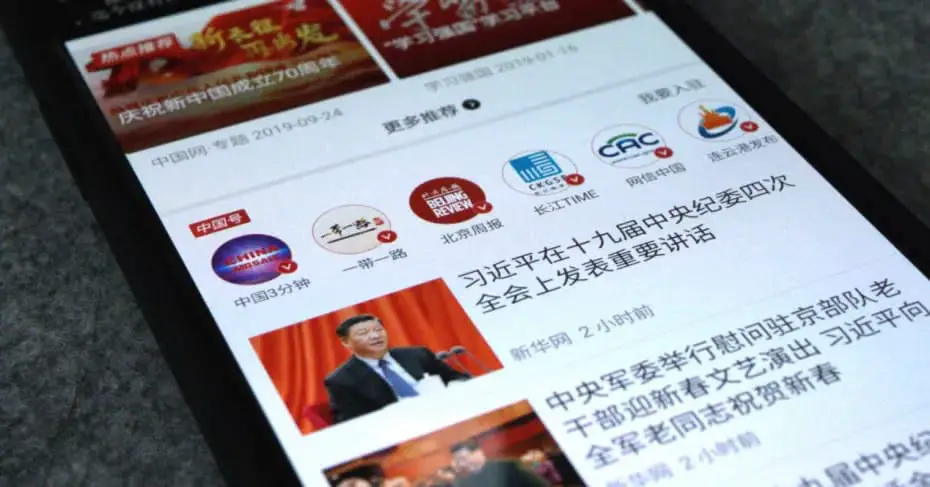 Verkkosivustosi tai -tekstin kääntäminen on monille välttämätöntä, se voi olla myös sinulle. Ei ole väliä, puhutko vai ei puhetta sitä kieltä, joskus syntyy epäilyjä ja kääntäjän käsillä pitäminen on hyödyllistä. Jos haluat tietää miten käännä tekstit nopeasti eteenpäin Android or iOS , me osoitamme sinulle, miten se tehdään.
Verkkosivustosi tai -tekstin kääntäminen on monille välttämätöntä, se voi olla myös sinulle. Ei ole väliä, puhutko vai ei puhetta sitä kieltä, joskus syntyy epäilyjä ja kääntäjän käsillä pitäminen on hyödyllistä. Jos haluat tietää miten käännä tekstit nopeasti eteenpäin Android or iOS , me osoitamme sinulle, miten se tehdään.
Käännä verkkosivustot nopeasti iOS: lla ja Androidilla
Google Translate, Microsoft Kääntäjä, Deepl,… on monia online-vaihtoehtoja, jotka meidän on käännettävä kaiken tyyppinen teksti. Voimme jopa käyttää laitteen mikrofonia äänen nauhoittamiseen ja luemme käännöksen jälkeen käännöksen. Tämä voi olla hyvin käytännöllinen myös keskusteluissa matkoilla.
Tästä huolimatta on tavallista käyttää kääntäjää luettaessa sisältöä Internetissä. Joten, jotta meidän ei tarvitse kopioida ja liittää tekstiä sivuilta toiselle, katsotaan kuinka tehdä se nopeammin ja verkosta, missä olemme.
Käyttämästäsi käyttöjärjestelmästä ja joidenkin sovellusten integroinnista riippuen sinulla on yksi tai toinen vaihtoehto, mutta periaatteessa kaikki ovat identtisiä. Keskitymme kahteen mielestämme tehokkaimpaan järjestelmään.
Käännä tekstit Androidilla

Jos käytät Androidia ja sinulla on Google Translate sinulle meillä on jo kaikki tarvitsemasi, jotta pidämme sitä parhaana mahdollisena yhdistelmänä. Tee siis vain valittu teksti verkkosivustollasi, jolloin vierailet, ja valikko tulee näkyviin, joka antaa klassisen kopiointiasetuksen lisäksi myös käännösvaihtoehdon.

Kun napsautat sitä, teksti menee Google Translate ja kelluva ikkuna avautuu käännöksen kanssa. Tässä ikkunassa voit muokata sekä tulo- että lähtökieltä, jos automaattinen tunnistus ei ole hyvä tai haluat nähdä, kuinka se luettaisiin toisella kielellä.
Se on niin helppoa ja yksinkertaista käännä teksti Androidilla poistumatta käymästäsi verkkosivustosta. Joten kun suljet kyseisen kelluvan ikkunan, voit jatkaa lukemista normaalisti.
Jos haluat sattumalta käännä koko verkkosivusto tai että mikä tahansa verkkosivusto, joka on toisella kielellä, käännetään automaattisesti äidinkielellesi, esimerkiksi espanjaksi, voit myös tehdä sen. Voit tehdä tämän, sisään kromi siirry Lisää (kuvake, jossa on kolme pistettä), napsauta Käännä ja näet, että se siirtyy automaattisesti kielellesi. Jos napsautat sitten Lisää-kuvaketta ruudussa näkyvässä alarivissä, voit säätää muita parametreja, kuten Käännä sivut aina englanniksi muiden vaihtoehtojen joukossa.
Käännä tekstit iOS: llä

IOS-laitteissa kaikki on hyvin samankaltaista, vaikka täällä voit myös ottaa etuna pikanäppäimet saadaksesi nämä käännökset ja muut lisävaihtoehdot. Vaikka voimme käyttää erilaisia sovelluksia ja palveluita, valitsemme Microsoft Translator .
Kun sovellus on asennettu, kun valitset tekstin verkkosivustolta, sinun on annettava kelluvassa valikossa näkyvä jakamisvaihtoehto. Etsi tästä valikosta vaihtoehto Käännä tai Käännä, jonka näet, jos ei, muokkaa toimintoja.
Kun annat sille, samalla tavalla kuin Android, kelluva ikkuna tulee näkyviin tekstin kanssa ja voit napsauttaa alareunassa olevaa nuolta nähdäksesi, mitä se sanoo oletusasetuksella määritetyllä kielellä. Jos haluat vaihtaa toiseen, voit myös tehdä sen.

Tämä on nopea ja helppo vaihtoehto, jonka iOS tarjoaa oletuksena Microsoft-sovelluksen asentamisen jälkeen. Mutta pikakuvakkeiden käytön ansiosta voit monimutkaista mitä haluat. Esimerkiksi kopioidaksesi teksti, käynnistä pikakuvake ja pidä se käännetty, kopioitu ja liitetty toiseen sovellukseen muokata haluamallasi tavalla. Kuten sanotaan, iOS-pikakuvakkeilla käyttäjä asettaa käytännössä rajoitukset ja heidän halu tutkia mitä he pystyvät tarjoamaan.
Oikopolkujen galleriasta löydät joitain, joita voit myöhemmin, jos haluat ja piristää, muokata sitä mukauttaaksesi sen tarpeisiisi.